- 05 januari 2024
- | Bron: Intranet
Microsoft Authenticator-app

Een groot aantal van jullie heeft wellicht al het verzoek ontvangen om de Microsoft Authenticator-app in te stellen.
De Microsoft Authenticator is een app die wordt gebruikt voor tweestapsverificatie en het beveiligen van online accounts. Het biedt een extra beveiligingslaag voor jullie PMG Microsoft-account bovenop de gebruikersnaam en het wachtwoord. Deze tweestapsverificatie vereist niet alleen dat de gebruiker het wachtwoord kent, maar ook dat je fysiek iets bezit (een smartphone met de Authenticator-app). Hierdoor wordt het voor kwaadwillenden moeilijker om toegang te krijgen tot je accounts, zelfs als ze je wachtwoord weten.
Hoe werkt het:
- Gebruikersnaam en wachtwoord:
Je logt in op een online dienst met je gebruikersnaam en wachtwoord, zoals je normaal zou doen. - Tweestapsverificatie (2FA):
Nadat je je gebruikersnaam en wachtwoord hebt ingevoerd, vereist Microsoft Authenticator een tweede verificatiestap. Deze stap wordt vaak uitgevoerd via een tijdelijke eenmalige code (OTP) die wordt gegenereerd door de app. - Bevestiging via de app:
De Microsoft Authenticator-app op je smartphone geeft een tijdelijke code weer die je moet invoeren op de website of dienst waar je probeert in te loggen. Deze code verandert meestal elke 30 seconden, wat het veiliger maakt dan een statische code.
Als je het verzoek voor de Microsoft Authenticator-app nog niet hebt ontvangen bij het inloggen, kun je dit zelf voltooien via https://aka.ms/mfasetup:
- Op de pc: Klik eenvoudig op 'Volgende' totdat je een qr-code ziet.
- Installeer op je mobiele telefoon de volgende app, indien nog niet aanwezig:
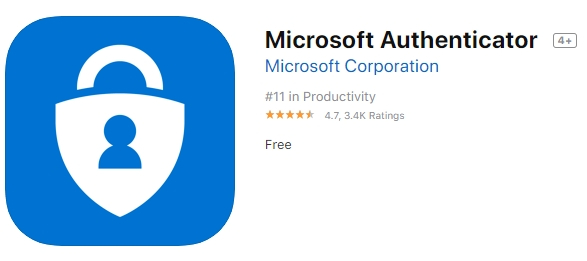
- Open de app, klik op '+' om een account toe te voegen.
- Klik op 'QR-code scannen' en scan de qr-code op de pc.
- Volg vervolgens de instructies.
Laat gerust iets weten via support@pmg.be als dit niet lukt; dan komen ze langs om te helpen.